いまさら聞けない Slack の使い方
いや, Slack 自体のアカウントは持ってるのよ(2015年の夏には取ってたし)。 で, aozorahack (join) と creativecommons (join) には入ってるんだけど,それっきり放置プレイ状態。 まぁボッチが使うツールじゃないよねぇ,と思ってたら昨年末にこんな記事を見かけた。
おおっなるほど! そういう使い方もあるのか。 ということで私もやってみることにした。
Slack とは
そのまえに Slack について簡単に。
Slack は基本的にはチャットサービスである。
チーム(team)およびチャネル(channel)毎にやりとりできる。 チーム単位で無料プランと有料プランを選べるが,小規模なコミュニケーションなら無料プランで充分賄える。 有料プランは大規模コミュニティまたは企業向けといえるかもしれない。
ユーザは必ず何らかのチームに所属しなければならない。 新たにアカウントを作成する場合は,事前に何処かのチームから招待(invitation)を受けるか自分でチームを作成する (ただし招待の発行を自動化するツールはいくつか存在する)。
で, Slack 最大の特徴は他サービスと連携するための API およびアプリが用意されていることである。 アプリはボット(bot)と呼ばれることもある1。
フィードを読み込んでチャネルに出力する
では早速試してみよう。
フィード(feed)を読み込むには RSS integration をインストールする。 あっ,その前にフィード情報を出力するチャネルを作成しておくとよい。
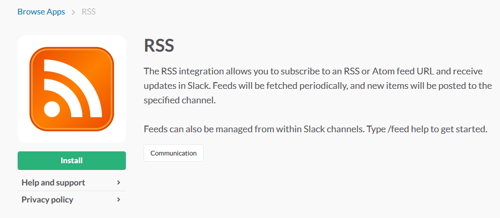
続けて参照するフィードの URL と出力先のチャネルを設定する(チャネルはその時点で存在するものしか指定できないので注意)。
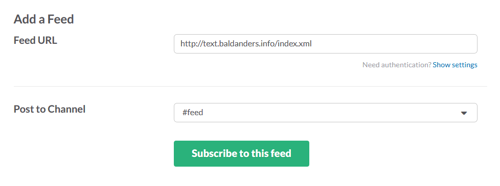
フィードはいくらでも登録できるようなので,よく見るサイトのフィードを片っ端から登録しておけばいい。 とりあえず私は以下のフィードを登録した。
- #astronomy
- #feed
- #security
メールや Facebook TL で取れる情報は除いたつもりだが,ちょっと多かったかな。 調整しながら運用してみよう。
Slack でスターを付けた発言を Pocket に登録する
この機能を設定するには Zapier が必要なため,あらかじめサインアップしておく。 Zapier は IFTTT と同じように trigger と action を繋いで処理を行う API マッシュアップサービス。 無料版では最大5つまで設定できる(それ以上は有料)。
準備ができたら以下のページから Zap を作成し設定を行う。 ちなみに Pcoket のアカウントはあらかじめ作成済みとする。
これで「フィードを読み込んでチャネルに出力する」で出力された発言にスターを付ければ自動的に Pcoket に転送される。 たとえば Slack で以下のように発言が出力されるとすると
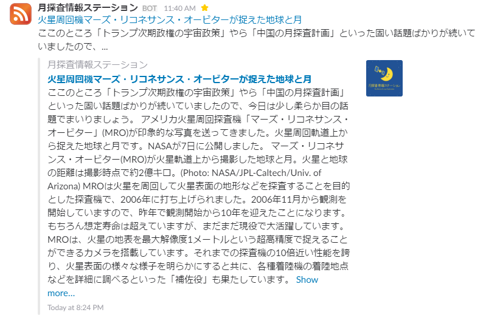
Zapier 側はは以下のように Massage Attachments From Url および Massage Attachments Title をテンプレートにセットすればきれいに Pcoket に出力される。
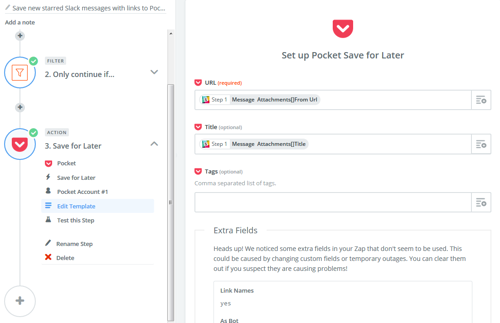
その他
もし追加したアプリ等あればこの記事に追記していくことにする。
